Поиск
Показаны результаты для тегов 'Ventrilo'.
Найдено: 1 результат
-
Ссылки на скачивание: Для 32-битных ОС Для 64-битных ОС Для MAC OSx 10.4 IP: ru3.ventriloservers.biz Port: 3988 Password: Узнаете в гильдии После того, как вы зашли на сервер Ventrilo - напишите в чат гильдии, чтобы вам дали доступ к каналам Ventrilo. Для тех, кто сидел в танке и не знает как настроить Ventrilo - предоставляю краткий гайд по настройке. Перед вами окно Ventrilo. Для начала нам нужно создать профиль. Жмём на кнопку New http://i19.fastpic.ru/big/2011/0404/6c/e9231a91db7ffd64b169bfaa3075c86c.jpg В появившемся окне жмём New http://i19.fastpic.ru/big/2011/0404/92/10930934b3588dcb86d2f6b9103bd292.jpg Вводим Имя профиля и жмём OK http://i19.fastpic.ru/big/2011/0404/32/3f3a12dce6a40720c063c1d9dfc97932.jpg Жмём ещё раз ОК. Теперь нам требуется создать подключение к серверу Ventrilo на этом профили. Жмём кнопку New http://i19.fastpic.ru/big/2011/0404/4f/18a6c410ff0fe62be1708425d2be694f.jpg В появившемся окне жмём New http://i19.fastpic.ru/big/2011/0404/fe/59a2f7c0154e8598b942fb1c0511d8fe.jpg Вводим имя сервера и нажимаем ОК http://i19.fastpic.ru/big/2011/0404/14/293d04a924fffd5271ce42c7540b9d14.jpg Далее вводим IP, Port и Password и жмём ОК http://i19.fastpic.ru/big/2011/0404/c6/7a89f43c8da1c8a8c3e6bde8386b6fc6.jpg Жмём Connect http://i19.fastpic.ru/big/2011/0404/8d/6fd98c5261eef31b22ace575b182888d.jpg Если всё прошло успешно - вы увидите похожее окно http://i19.fastpic.ru/big/2011/0404/82/00e64c59ef287900c59e822042040082.jpg Настраиваем активацию микрофона при нажатии на клавишу. Жмём Setup http://i19.fastpic.ru/big/2011/0404/37/83fd8a99a1631cfc21621c5385441c37.jpg В поле Hotkey клацаем мышкой и нажимаем нужную клавишу. Жмём ОК http://i19.fastpic.ru/big/2011/0404/4e/6de384a6278c891b4175402a72fa114e.jpg Это всё, что нужно, чтобы вы могли общаться в Ventrilo. тех знания Setup - Voice 1. Enable outgoing voice communications Эта опция разрешает исходящие голосовые сообщения. Если ее выключить, программа не будет даже мониторить порт микрофона. Рекомендуемое значение: вкл 2. Use Push-To-Talk Hotkey (PTT Mode) Опциявключает режим PTT (нажми-для-разговора) - вместо активации передачисообщения по голосу, пользователь должен нажать специально назначеннуюклавишу. Если эта опция включена, параметр "Sensitivity" больше неимеет значения. Рекомендуемое значение: вкл 3. Use DirectInput to detect Hotkey Дляперехвата нажатия кнопки разговора Ventrilo будет использоватьDirectInput. Включать следует только в том случае, если без этой опциикнопка разговора не работает. Рекомендуемое значение: если нужнаопция Discard Hotkey, и кнопка работает нормально с выключенной опциейDirectInput, то выкл, иначе вкл 4. Discard Hotkey Опциянедоступна, если включена "Use DirectInput to detect Hotkey". Опцияпредотвращает другие программы от перехвата нажатия клавиши разговора,т.е. например, если у вас назначена кнопка ESC, то при включеннойданной опции другие программы не увидят нажатия ESC. При выключеннойопции Ventrilo все еще будет перехватывать нажатие кнопки, но этонажатие будет обрабатываться и остальными программами. Рекомендуемое значение: зависит от кнопки - если в игре кнопка не используется - вкл, иначе выкл 5. Play Key Clicks При включенной опции, Ventrilo воспроизводит специальный звук при начале и конце голосовой передачи. Рекомендуемое значение: если у вас колонки, то выкл, если гарнитура - то как вам больше удобно Опции для режима PTT: 6. Hotkey Горячаяклавиша, при нажатии и удерживании которой происходит передачаголосового сообщения при включенном режиме "Use Push-To-Talk Hotkey(PTT Mode)". Рекомендуемое значение: полностью на ваше усмотрение; часто используют Alt, Shift, Ctrl и т.п. Опции для режима активации по голосу: 7. Silence time Время, которое звуковой сигнал, снимаемый с микрофона, должен быть ниже уровня Sensitivity. чтобы передача прекратилась. 8. Sensitivity Чуствительность - обозначает силу сигнала, при которой необходимо начать передачу голосового сообщения. (здесь будет про тестирование... может быть) 9. Use DirectSound (Output), Use DirectSound (Input) Заставляет Ventrilo использовать DirectSound API для воспроизведения/записи звука. Необходимо для работы спецэффектов. Рекомендуемое значение: вкл, в случае проблем - выкл 10. Output device Устройство для воспроизведения сообщений. Рекомендуемоезначение: скорее всего, устройство по умолчанию будет работатьправильно. можно также вручную указать воспроизведение на динамики (илигарнитуру, если у вас несколько аудиоустройств воспроизведения). 11. Input device Указывает устройство для записи звука. Рекомендуемоезначение: желательно (при наличии возможности) вручную указать"Микрофон", если не работает - устройство по умолчанию. 12. Amplifiers - Outbound Программнаярегулировка громкости исходящих сообщений. Нужна в том случае, еслиаппаратно громкость микрофона выставлена максимальной, но этого всеравно недостаточно. Поскольку регулировка программная, установка опцииотличной от 0 незначительно кушает процессорное время. Рекомендуемое значение: полностью индивидуально - если вас все слышат слишком громко, убавьте, слишком тихо - прибавьте. 13. Amplifiers - Inbound Программная регулировка громкости входящих сообщений. Рекомендуемое значение: полностью индивидуально - если все слишком громко говорят, убавьте, если слишком тихо - прибавьте. 14. System Sound Control Panels - Playback (Output) Кнопка открывает системные настройки воспроизведения. 15. System Sound Control Panels - Recording (Input) Кнопка открывает системные настройки записи. Setup - Events Позволяет настроить способ оповещения о различных событиях. Возможны 3 типа оповещения: Nothing - без оповещения; Wave file - воспроизведение звукового файла; Text-to-speech - оповещение голосовым синтезатором. Оповещения настраиваются для событий: 1. You connect to server Вы подключились к серверу 2. You disconnected from server Вы отключились от сервера 3. Users connect to server Другой пользователь подключился к серверу 4. User disconnect from server Другой пользователь отключился от сервера 5. Comments Пользователь установил новый комментарий 6. You switch channels Вы переходите на другой канал 7. Users switch channels Другие пользователи меняют канал 8. Toggle mute sound Включена/выключена галочка Mute Sound в окне Ventrilo 9. Toggle mute microphone Включена/выключена галочка Mute Microphone/Binds в окне Ventrilo 10. Toggle Binds Включен/выключен активный бинд 11. Switch Bindings Смена активного бинда 12. Private chat open Открыт приват-чат 13. Private chat message Сообщение в приват-чате Рекомендуется: нажать All Nothing, а потом уже вручную выставить те оповещения, которые вам действительно нужны. Setup - Network Рекомендуется: не менять эти значения, настройки по умолчанию вполне нормальные 1. Enable Auto Reconnect В случае дисконнекта, будет предпринята попытка повторного подключения к серверу. 2. Delay in seconds before reconnect Сколько ждать до попытки повторного подключения (в секундах). 3. Reconnect attempts Сколько последовательных попыток подключения будет предпринято. 4. Restore last active channel Перейти в тот же канал, в котором Вы были до дисконнекта. 5. Voice stream Starts, Voice stream interrupted Настройкибуферизации, в основном их настройка требуется при очень плохом канале,так что не очень актуальны. Оставляем по умолчанию 4 - 4. Setup - Misc 1. Minimize to system tray Сворачивает окно Ventrilo не в панель задач, а в системный трей (рядом с часами). Рекомендуемое значение: дело вкуса 2. Silent blank comments Игнорировать событие "Comment", если пользователь выставляет пустой коммент (например, чтобы затереть предыдущий коммент). Рекомендуемое значение: вкл 3. Silent connections when in channel Есливы не сидите в корневом канале, вы не будете получать оповещений о том,что пользователи подключаются/отключаются от сервера. Рекомендуемое значение: вкл 4. Auto expand all channels when connecting Разворачивает все дерево каналов при подключении к серверу. Рекомендуемое значение: дело вкуса. если каналов и пользователей много - то выкл, иначе можно и вкл 5. Key forwarding (несущественно, опишу потом) Рекомендуемое значение: выкл 6. Synchronous waves (опишу потом) Рекомендуемое значение: вкл 7. Process priority class Классприоритета процесса Ventrilo. Если вента лагает при запущенной игре, идело явно не в канале, то можно попробовать поднять приоритет. Рекомендуемое значение: Normal 8. Play comments when Управляет отслеживанием комментов: In any channel - во всех каналах; Same root channel - в том же корневом канале, что и Вы; Same current channel - в том же канале, что и Вы; Never - нигде. Рекомендуемое значение: пофиг 9. Rank lead string, Rank trail string Определяютсимволы, которыми обрамляется ранг пользователя (у нас используетсясистема рангов, чтобы отличить КЛов (CL-PL), АЛа (AL-PL), ПЛов (PL) иадминистратора вентрило (Admin) среди остальных пользователей) 10. Override window colors Переопределяетцвет текста и цвет окна Ventrilo. Если включить, то будутиспользоваться цвета, устанавливаемые следующими двумя параметрами. 11. Foreground Цвет текста. 12. Background Цвет фона. Setup - Global 1. Display info if new version available Проверять наличие новой версии клиента 2. Logitech Game Panel LCD Support (G15) Обладателиклавиатуры G15 - ставим вкл. После этого выбираем на монитореклавиатуры программу Ventrilo. Кнопки под дисплеем переключают постраницам: 1 - текущий канал, состояние (подключен/отключен) и список тех, кто говорит в данный момент; 2 - список тех, кто в вашем текущем канале; 3 - лог последних событий; 4 - лог чата. ************************************************* Бинды Весьма полезная функция. Бинд - по сути набор дополнительных горячих клавиш, выполняющих определенную пользователем функцию. В один момент времени может быть активно не более одного бинда, но один бинд может задавать несколько горячих клавиш. Для редактирования биндов педназначено окно Setup Bindings. (вызывается нажатием "->" рядом с "Bindings" в окне Ventrilo). New - создать новый бинд. Clone - клонировать выбранный бинд. Delete - удалить выбранный бинд. Ниже представлен список заданных дополнительных горячих клавиш. Hotkey - горячая клавиша. Function - функция, выполняемая кнопкой. Details - детальное описание функции. Add - добавить новую клавишу. Remove - удалить выбранный хоткей. Edit Hotkey - изменить хоткей. Edit Details - изменить параметры функции хоткея. При добавлении клавиши вы указываете: 1. собственно клавишу; 2. функцию; 3. параметры функции. Доступные функции: 1. Wave Files Воспроизводит звуковой файл (файл должен быть у других пользователей). В качестве параметра задается имя файла. 2. Switch Channel Перейти в другой канал. В качестве парметра - имя канала, или относительное указание канала: * (Child) - дочерний; * (Lobby) - корневой; * (Next) - следующий; * (None) - никакой; * (Parent) - родительский. 3. Text-to-Speech Воспроизводиттекстовое сообщение синтезатором голоса. Услышат пользователи в вашемканале. В качестве параметра - текст сообщения. 4. Toggle Mute Sound Включает/выключает звук. Параметров нет. 5. Toggle Mute Microphone Включает/выключает микрофон. Параметров нет. 6. Toggle Binds Включает/выключает бинды. Параметров нет. 7. Switch Bindings Переключает бинды. В качестве параметра - имя бинда, на который нужно переключиться. 8. Reset Sound Input Device Сбрасывает устройство записи звука. Параметров нет. 9. PTT Advanced Очень важная функция, заслуживает отдельного внимания, поэтому рассмотрена ниже. 10. Recording - Start Старт записи. Параметров нет. 11. Recording - Stop Стоп записи. Параметров нет. 12. Recording - Playback Воспроизведение записи. Параметров нет. 13. Commanding <пока> 14. Overlay Действия по управлению оверлеем: * Toggle Display of Overlay on/off - вкл/выкл; * Next Page - следующая страница; * Previous Page - предыдущая страница; * Reposition Overlay - изменить позицию оверлея; * Toggle/Activate Overlay Menu - включает меню оверлея; повторное нажатие - активация выбранного пункта меню. Advanced PTT Важно: требует включенной в бинде опции Use DirectInput Transmit Style 1. Channel Говоритьв определенный(ые) канал(ы), при этом вы не обязаны находиться в том жеканале. Каналы перечисляются через запятую, пробелов до и после запятойне ставится. Если вы подключены к серверу, вы просто можете выбратьканалы из списка, нажав "...". Можно задать до 16 каналов. 2. Channel and it's sub-channels Аналогично предыдущему, но звук передается одновременно и в подканалы выбранных каналов. 3. User-to-user Передачаконкретным выбранным пользователям. Пользователи могут находиться впроизвольных каналах, не обязательно на вашем текущем (но если у васнет доступа к каналу, на котором сидит пользователь, он вас неуслышит). Можно задать до 16 пользователей. Если вы и все пользователи,с которыми вы хотите говорить данной функцией, подключены к серверу,можно просто выбрать их имена из списка, либо перечислить через запятую(без пробелов, например abc,def,ghi). Можно указать до 16пользователей. 4. Current Channel Говорить в текущем канале.Фактически дублирует функционал основной горячей клавиши Ventrilo. Еслипо каким-либо причинам вам нужна еще одна кнопка, чтобы говорить втекущем канале - используйте эту функцию. 5. Voice Target Говоритьна определенную группу пользователей. Группа пользователей должна бытьпредварительно создана и заполнена администратором сервера. Muteother users - пока вы говорите, временно мьютит остальныхпользователей, чтобы они не перебивали. Опция требует наличия особыхправ (по умолчанию такие права отсутствуют). Mute inbound streams - пока вы говорите, вы никого не услышите. FAQ 1. Как говорить только на свою пати, находясь в общем канале Бегло читаем раздел Бинды, повнимательнее Advanced PTT, чтобы понять, что, куда и зачем. Далее: 1. жмем "->" рядом с Bindings 2. жмем "New" 3. вводим имя бинда (например "party") 4. жмем "Add" 5. выбираем PTT Advanced 6. жмем в поле Hotkey и нажимаем нужную нам кнопку для разговора только на пати 7. выбираем "User-to-User (U2U)" 8.жмем "..." и выбираем из списка тех, кто у вас в пати, если ктотовременно не подключен к серверу, дописываем вручную через запятую безпробелов его ник в Ventrilo 9. жмем "OK" 10. выбираем в окне венты в стоке Bindings свежесозданный бинд 11. теперь можно ругаться используя заданную в бинде кнопку, не мешая остальным. 2. Как узнать, кто находится в канале, не прыгая в этот канал (и не вынося людям моск) Некоторыелюди предпочитают не выключать оповещение о том, что кто-то вошел иливышел из текущего канала. Это довольно удобно. Есть также люди, которыесчитают забавным проверять наличие людей в канале методом запрыга вканал с последующим немедленным выходом из канала, что сводитполезность оповещения к минимуму. Чтобы не вытворять подобныхвещей, достаточно просто нажать правой кнопкой мыши на интересующемканале и выбрать "Expand" или "Expand All" (если вас интересуют иподканалы). Можно также установить включенной опцию "Auto expand allchannels when connecting" (см. Setup - Misc), чтобы развернуть всеканалы при подключении к серверу. 3. Как сделать человека громче/тише Жмемправой кнопкой по интересующему юзеру, выбираем Miscellaneous ->Special Effects.... В правом списке выбираем Volume, жмем <- Add,устанавливаем требуемое усиление (от 0 до 800%). Важно: должна стоять галочка Use DirectSound в Output Device на вкладке Setup - Voice. Мини-гайд по созданию биндов. 1.Заходим в веник под своей учеткой. У нас есть три параметра: Username,Server, Bindings. На Bindings по умолчанию стоит значение None. 2. Жмем на правую стрелку напротив Bindings – Add or Edit key bindings. http://s61.radikal.ru/i171/0909/3e/c95a4df1b888.jpg 3. В открывшемся окне выбираем New. http://s61.radikal.ru/i171/0909/68/019fb242e0a9.jpg 4. Задаем любое имя для нашего бинда. http://i035.radikal.ru/0909/e8/97bfb397a1da.jpg 5. Теперь у нас есть созданный бинд, и нам нужно добавить функции и кнопки. Жмем на кнопку Add в левом нижнем углу. http://i031.radikal.ru/0909/fc/f913a3e93e09.jpg 6. В списке Edit hotkey/Functions выбираем значение PTT Advanced и ставим в hotkey нужную нам кнопку, по которой будем переключаться на разговор в другом канале. http://i064.radikal.ru/0909/10/570478d1f5c5.jpg 7. В окне Edit PTT Advanced выбираем значение Chanel By Name. http://i027.radikal.ru/0909/74/2d9d68255478.jpg 8. Жмем на многоточие напротив Chanel name – перед нами появится список каналов веника. Выбираем один или несколько каналов по необходимости. Жмем ОК. http://i056.radikal.ru/0909/83/26be3b735f56.jpg 9. Бинд создан. http://s40.radikal.ru/i090/0909/a2/14a976e02207.jpg Пример. Мы сидим в группе 1. Для разговора используем CTRL. В бинде указали группу 2 и ALT. Если нажмем ALT, нас услышит группа 2. Если нажмем CTRL, нас услышит группа 1.